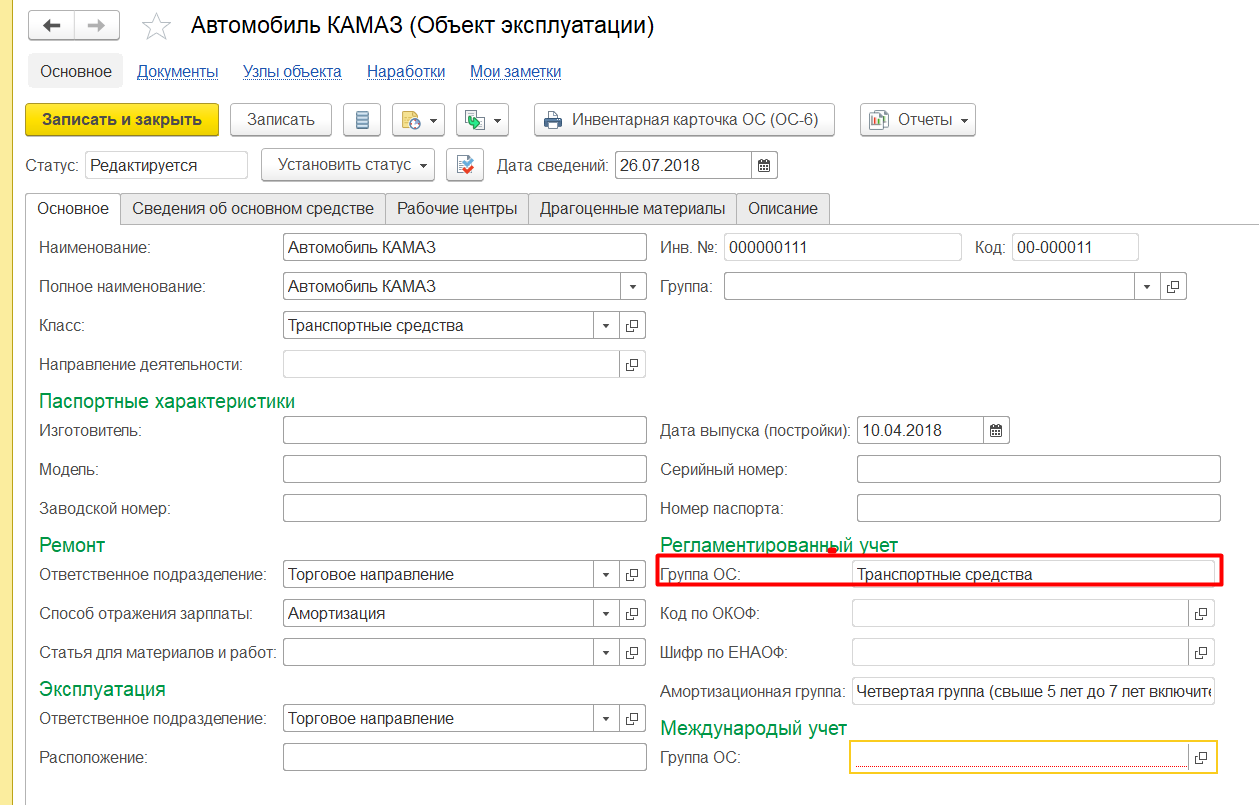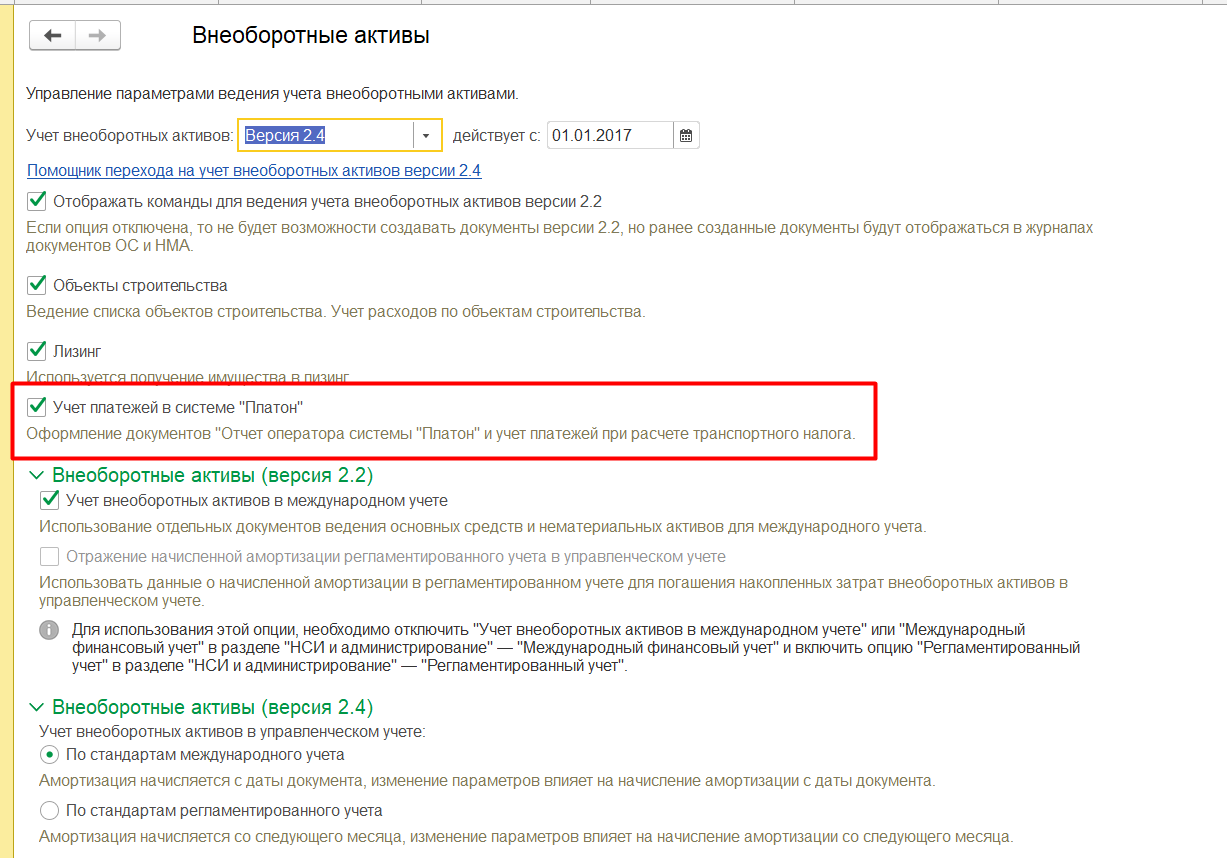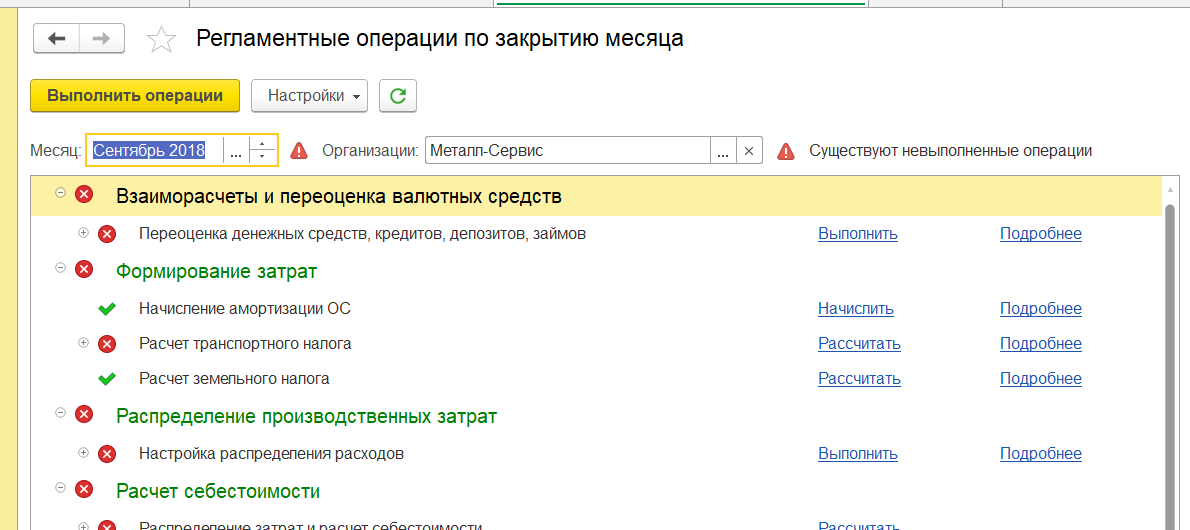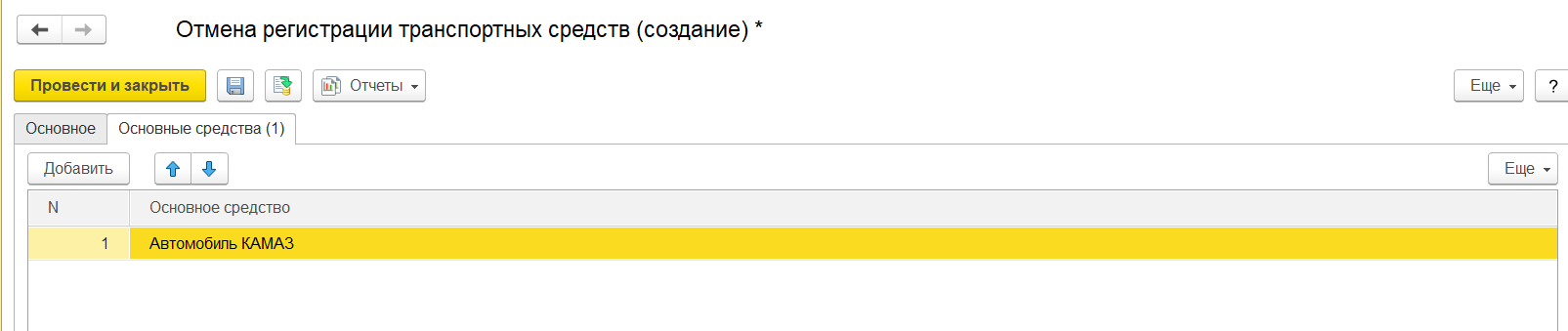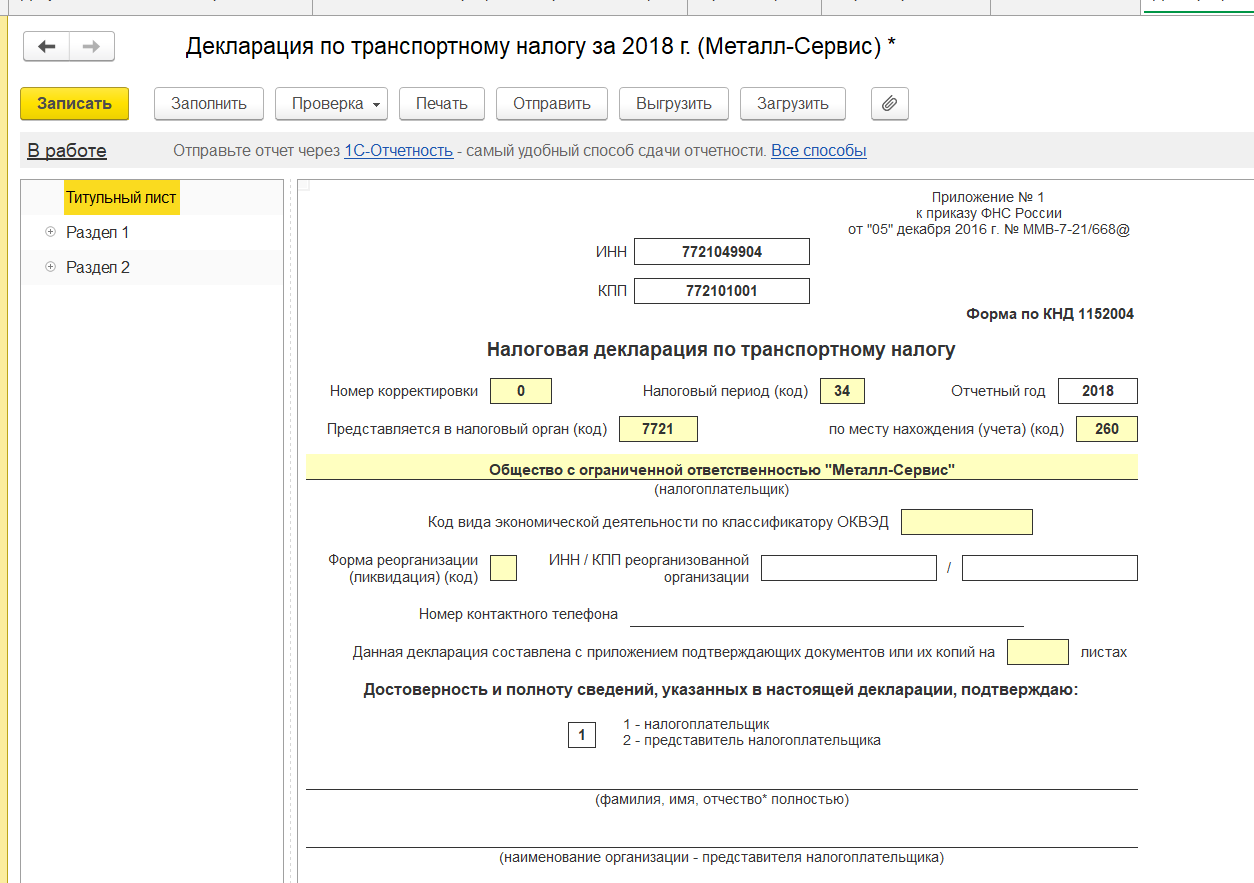Содержание:
1. Транспортный налог в 1С. Налоговая ставка и льготы
2. Расчет и начисление транспортного налога в 1С
3. Отражение расходов по плате системы «Платон» в ERP Управление предприятием 2.4
4. Справка-расчет в 1С:ERP Управление предприятием 2.4
5. Декларация по налогу в системе 1С Предприятие 8 ERP
В статье рассматриваются особенности расчета и формирование необходимых форм отчетности транспортного налога для юридических лиц в рамках прикладного решения 1С:ERP Управление предприятием 2.4.
Сумма транспортного налога в 1С исчисляется отдельно по каждому транспортному средству и уплачивается по месту регистрации ТС. Это связано с тем, что для разных транспортных средств установлены различные налоговые ставки, налоговые базы; у них может быть разная дата и место регистрации, льготы и прочие нюансы.
Поэтому необходимым условием для расчета транспортного налога в 1С является наличие в системе по каждому объекту налогообложения документа Регистрация транспортных средств.
Для прекращения расчета транспортного налога в 1С следует оформить документ Отмена регистрации транспортных средств.
Признак отнесения объектов основных средств к движимому имуществу выбирается в Справочнике Основные Средства поле Группа учета ОС. Справочник в 1С:ERP Управление предприятием 2 выбирается из раздела Внеоборотные активы.
Рис.1. Выбор Группы учета ОС.
Если по транспортному средству производится оплата по системе «Платон», то в отношении данного ТС налогоплательщик имеет право применить вычет. Для возможности отражения расходов по плате «Платон» и применения вычета по транспортному налогу, в 1С:ERP необходимы следующие действия:
1) Включить опцию Администрирование –Внеоборотные активы- Учет платежей в системе «Платон».
Рис. 2. Администрирование учет платежей в системе «Платон»
2) В карточке основного средства указать, что оно зарегистрировано в системе «Платон».
Рис. 3. Вид карточки основного средства.
1. Транспортный налог в 1С. Налоговая ставка и льготы
В системе ставки указываются по каждому объекту налогообложения в документе Регистрация транспортных средств (Внеоборотные активы – Основные средства – Документы по ОС).
Новый документ создается с помощью кнопки «Создать» журнала «Документы по основным средствам».
Рис. 4. Вид шапки журнала «Документы по основным средствам»
В всплывающем окне выбираем документ «Регистрация транспортных средств». Кнопкой «Создать» создается новый документ «Регистрация транспортных средств» и устанавливается налоговая ставка объекта налогообложения.
Рис. 5. Установка налоговой ставки.
Рис.6. Регистрация транспортных средств.
Статья расхода для транспортных средств, по которой будет отображаться налог, указывается на закладке Отражение расходов документа Регистрация транспортных средств (Раздел Внеоборотные активы, далее Основные средства, далее Документы по ОС).
Способ задается таблицей распределения по подразделениям, статьям и аналитикам в пропорции указанной коэффициентами.
Рис. 7. Задание способа расхода по налогу для транспортного средства.
При необходимости способ отражения расходов можно изменить, используя документ Изменение способа отражения имущественных расходов (Раздел Внеоборотные активы, далее Основные средства, далее Документы по ОС).
Рис.8. Изменение способа отражения имущественных налогов. Закладка Объект эксплуатации
Рис.9. Изменение способа отражения имущественных налогов. Закладка Отражение расходов.
Если по уже зарегистрированному транспортному средству есть льгота или особый порядок налогообложения, то требуется оформить еще один документ Регистрация транспортных средств, указав необходимые данные и дату начала действия льготы.
Рис.10. Установка льготы по объекту налогообложения.
Важно правильно указать дату, с которой льгота или особый порядок налогообложения применяется. В случае отмены или изменения данных необходимо ввести дополнительную запись. (В данной статье льгота по транспортному налогу не рассматривается).
2. Расчет и начисление транспортного налога в 1С
Расчет налога и формирование бухгалтерских проводок происходит автоматически при Закрытии месяца и выполнении одноименной Регламентной операции в последнем месяце налогового периода, т.е в декабре.
Рис.11 Расчет транспортного налога.
Если в регистре Порядок уплаты авансов по налогам (Справочник Организации – закладка Учетная политика и налоги – Порядок уплаты авансов по налогам) имеются записи, в которых указано, что по налогу уплачиваются авансовые платежи, то в перечень операций закрытия месяца в последнем месяце квартала (март, июнь, сентябрь) добавляется операция по расчету налога.
Рис.12. Использование авансов по налогу.
Рис.13. Расчет налога при наличии авансов.
Результаты расчета записываются в регистр Расчет транспортного налога.
Рис.14. Регистр Расчет транспортного налога.
Бухгалтерские проводки формируются автоматически при наличии суммы к уплате.
Рис.15. Бухгалтерские проводки по налогу.
Для прекращения расчета налога необходимо внести запись в регистр сведений Регистрация транспортных средств, указав соответствующую дату, используя документ Отмена регистрации транспортных средств (Раздел Внеоборотные активы, далее Основные средства, далее Документы по ОС).
Рис.16. Отмена регистрации транспортных средств.
3. Отражение расходов по плате системы «Платон» в ERP Управление предприятием 2.4
Для отражения расходов по системе «Платон» применяется специальный документ «Отчет оператора системы «Платон» (Раздел Внеоборотные активы, далее Основные средства, далее Документы по ОС)
Рис. 17. Закладка «Основное» документа «Отчет оператора системы «Платон»
Рис. 18. Закладка «Транспортные средства» документа «Отчет оператора системы «Платон»
4. Справка-расчет в 1С:ERP Управление предприятием 2.4
После выполнения Регламентной операции по расчету налога доступно формирование Справок-расчетов (Регламентированный учет – Бухгалтерский и Налоговый Учет – Справки-расчеты).
Рис.19. Справка-расчет транспортного налога.
5. Декларация по налогу в системе 1С Предприятие 8 ERP
Рассчитанные суммы используются для заполнения Налоговой декларации (Регламентированный учет – 1С-Отчетность – Регламентированные отчеты).
Рис.20. Вид Титульного листа Декларации.
Рис.21. Вид раздела 1 Декларации.
Рис.22. Вид раздела 2 Декларации.
Специалист компании ООО «Кодерлайн»
Валентина Курочкина.